動画ダウンロード
- 1. 動画をダウンロード+
- 2. 音楽をダウンロード +
無料でYoutube動画をMac/MacBookに保存する方法
編集者 Takashi • 2024-11-15 11:44:08
Youtube動画をMacやMacBookに保存したいけれど、方法が分からないという方は多いのではないでしょうか。しかし、ソフトやサイトなどを使えば簡単にダウンロードして保存することができます。そこで今回は、Youtube動画を簡単に保存する方法を5つご紹介します。
関連ソフトおすすめ:
 Youtube動画をMac/MacBookに保存するソフト UniConverter
Youtube動画をMac/MacBookに保存するソフト UniConverter
MacでYoutube動画を無料ダウンロードする5つの方法
MacでYouTube動画をダウンロードする方法1 Airy
Airyとは、Youtubeから好きな動画をMacなどのパソコンに保存することができるソフトです。
保存する動画は画質を選ぶことができて、ダウンロード形式もMP4やFLVなどから選択できます。さらに、Youtube動画の音声だけをダウンロードすることもできて、とても便利です。音楽だけを楽しみたい場合に活躍するでしょう。また、字幕が付いている動画の場合は、字幕ごと保存することもできます。そして、使用方法も非常に簡単です。
MacでYouTube動画をダウンロードする方法2 Offliberty
Offlibertyは、ウェブ上にある動画をダウンロードして保存できる無料のサイトです。
Youtubeの動画はもちろんダウンロードできますし、音声だけをMP3に変換して保存することも可能です。そのため、動画ではなく音楽だけを楽しみたい方にもぴったりでしょう。なお、MacやAndroidで動画を保存することはできますが、iPhoneではできないので注意してください。また、海外のサイトであるため日本語には対応していませんが、使い方は簡単なので迷う心配はありません。
MacでYouTube動画をダウンロードする方法3 MacX YouTube Downloader
MacX YouTube Downloaderは、数多くのサイトから動画をダウンロードすることができるソフトです。
Youtubeはもちろん、ニコニコ動画などにも対応しているので、いろいろな動画サイトを使っている方にはぴったりです。なお、無料版も出ていますが、有料版であれば動画変換やトリミングなどもできるので、多くの機能を希望する方は検討してみてください。また、海外製のソフトですが日本語対応しているので、使い方は分かりやすいでしょう。
MacでYouTube動画をダウンロードする方法4 OVC-Online Video Converter
OVC-Online Video Converterは、インストール不要でYoutube動画などを保存できるサイトです。
また保存をする際には、YoutubeからMP4やMP3などに変換することもできます。さらに、FacebookやInstagramなどのSNSの動画もダウンロードできるので、幅広い場面で活用できます。インストールが要らなくて使い方もシンプルなので、パソコンの操作に慣れていない方には特におすすめです。
MacでYouTube動画をダウンロードする方法5 5KPlayer
5KPlayerは、動画のダウンロード機能があるソフトです。
YoutubeやFacebook、ニコニコ動画など数多くのサイトに対応しています。さらに、4KやHDなどの解像度も選ぶことができるので、高画質な映像を気軽に楽しめるでしょう。そして動画のダウンロードの他には、パソコンの画面録画や動画変換、動画編集なども行えます。字幕を追加することなどもできるので、思い通りの編集を楽しんでみてください。もちろん使い方も簡単です。
・起動したらYouTubeのボタンをクリック
・ダウンロードしたい動画のURLをコピーして貼り付ける
・音声だけダウンロードしたい場合は「Audio Only」を選択
・「Download」をクリックしたら完了
ソフトやサイトを使ってYoutube動画を保存しましょう
ソフトやサイトを使えば、3~4ステップでYoutube動画をMacやMacBookに保存することができます。無料のサイトや無料体験版が使用できるソフトがたくさんあるので、気軽に試してみてください。また、保存以外の機能があるソフトはとても便利に活用できます。

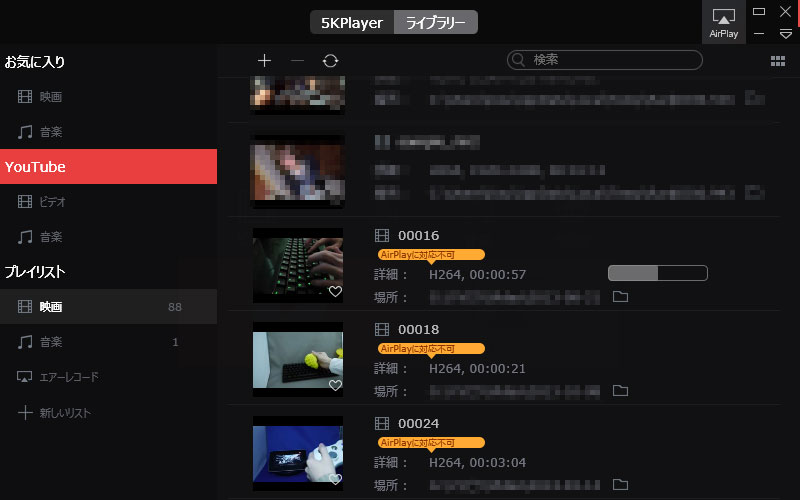
役に立ちましたか?コメントしましょう!